萬盛學電腦網 >> 圖文處理 >> MAYA教程 >> Maya的形狀融合變形器Blend Shape
Maya的形狀融合變形器Blend Shape
Maya的形狀融合變形器Blend Shape是制作面部表情動畫的有力武器,它能通過使用一系列的目標形狀物體(Target)使基礎物體得到非常平順、高精度的變形效果。它在角色動畫的時候非常受用,尤其是在表情的制作,基本上都是用它來完成。
在角色運動的過程中,我們也可以使用Blend Shape來控制運動時關節處肌肉的形變,比起單純的刷權重加晶格變形控制來方便得多。
下面我們來簡單了解一下Maya的形狀融合變形器Blend Shape。
1,首先建立一個球體(或者你弄個什麼別的物體),段數自己定。

2,復制出來4個,最好把復制出來的都改個名字,比如A,B,C,D,E什麼的。
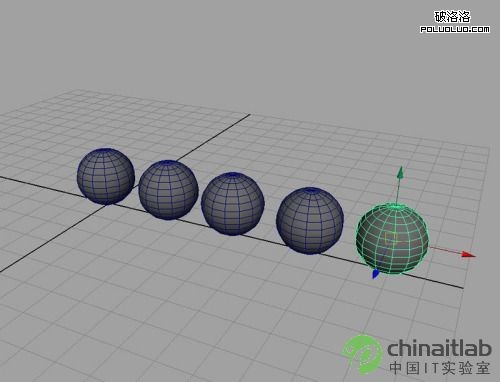
3,選中後面復制出來的四個球體,按shift在選中第一個球體,選擇Deform----Create Blend Shape後面的小方框,出現Blend Shape對話框。用默認設置,起個名字,創建Blend Shape。
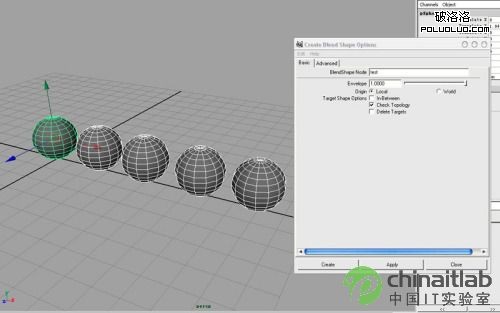
4,打開Blend Shape控制面板,這時我們看到4個滑竿,這就是四個Blend Shape的操縱桿,可以改個屬性名字。
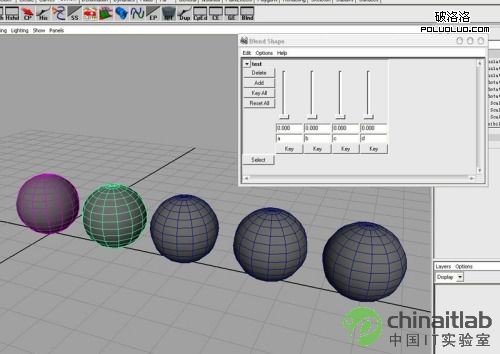
5,好,現在調整後面的四個球體的形狀,想怎麼弄怎麼弄。

6,現在撥動滑桿,原始球體的形狀已經發生了變化了。

7,Blend Shape非常方便的地方就在於可以很好的控制物體的形變,比如作出一堆基本的臉部肌肉變化,調動這些來制作表情,當你看到一個很滿意的表情,而且向經常用到他的時候,我們可以分離出一個單獨的Blend Shape來使用,這樣更加方便。

8,繼續上面的步驟,這時我調整了一個比較滿意的形狀,像作為一個特殊的pose,這時需要分離出一個單獨的Blend Shape。選擇這個狀態下的球體,點一下Blend Shape控制面板上的Add按鈕,這時我們生成了一個單獨的物體,同時還有一條新的滑桿。我們把它移出來。所有屬性歸零。
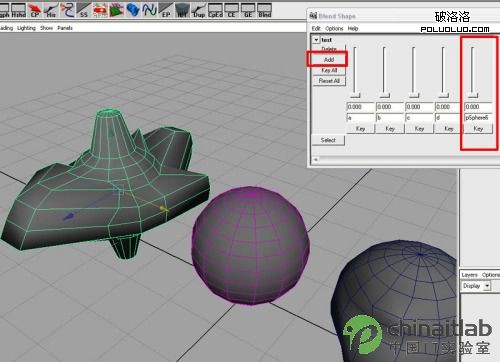
9,這是我們撥動新生成的控制桿,原始球體直接變成了現在這個形狀。這樣我們再做表情的時候就可以很好的保留不錯的表情狀態了。
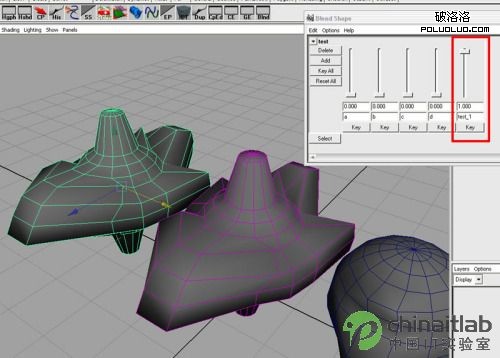
10,為了便於區分屬性,我們需要把新生成的這個pose單獨列成一個新的Blend Shape。選擇要分離屬性的物體,選擇Deform---Edit Blend Shape---Remove,打開對話框,如圖選擇,並寫入需要移除的屬性名稱,
Apply。

11,重新建立一個Blend Shape,在對話框裡給個新的名字。

12,這裡需要注意的是在對話框的Advanced復選框裡類型選擇的是Parallel(平行)。
13,現在撥動新生成的滑桿,效果一次到位。
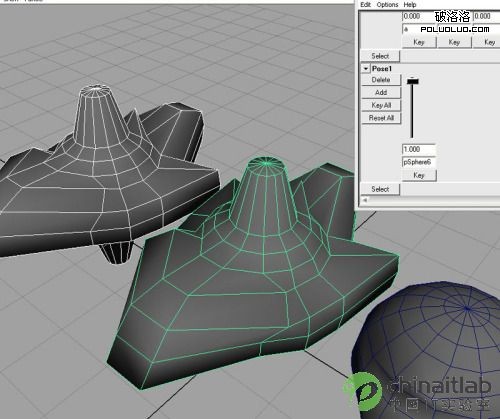
- 上一頁:Maya設計中對行走的剖析
- 下一頁:Maya軸點設置制作滾動的立方體動畫



